Win7系统如何添加网络打印机
1、首先,连接打印机的那台电脑要讲打印机共享出来,这样其他电脑才可以方便的添加网络打印机。好了,首先,找到“设备和打印机”此项。如图:

2、进入“设备和打印机”窗口,找到“添加打印机”此项。如图:
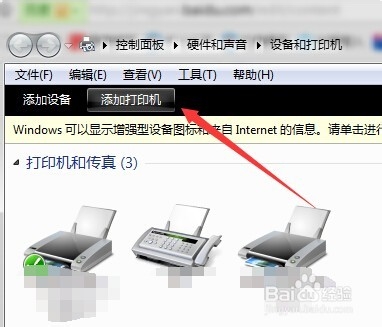
3、点击“添加打印机”,弹出“添加打印机”窗口,如图:

4、点击“添加网络、无线或Bluetooth打印机”,进入该项。如图:

5、如果你知道打印机的“网络位置”可以直接在点击“我需要的打印机不在列表中”

6、然后选择“按名称选择共享打印机”,并输入打印机的路径。点击“下一步”。如图:

7、想要成功添加网络打印机,必须保证连接打印机的那台电脑正常开机并保持网络正常,因为添加网络打印机的这台电脑需要拷贝它的打印机驱动程序。如果弹出“安装驱动程序”对话框,就点击此按钮。再有弹窗,依旧点击确定。

8、成功添加好的打印机,如图所示:

声明:本网站引用、摘录或转载内容仅供网站访问者交流或参考,不代表本站立场,如存在版权或非法内容,请联系站长删除,联系邮箱:site.kefu@qq.com。
阅读量:84
阅读量:95
阅读量:135
阅读量:117
阅读量:68